Excel: ใช้ vlookup กับตารางการค้นหาหลายรายการ
คุณสามารถใช้สูตร VLOOKUP ต่อไปนี้ใน Excel เพื่อใช้ตารางการค้นหาหลายตาราง:
=IFERROR(VLOOKUP( G2 , A2:B7 ,2,0),VLOOKUP( G2 , D2:E7 ,2,0))
สูตรเฉพาะนี้พยายามค้นหาค่าเฉพาะในเซลล์ G2 ของคอลัมน์แรกของช่วง A2:B7 และส่งกลับค่าที่สอดคล้องกันของคอลัมน์ที่สอง
ถ้าไม่พบค่าในเซลล์ G2 ในตารางการค้นหาแรก สูตรจะพยายามค้นหาในคอลัมน์แรกของช่วง D2:E7 และส่งกลับค่าที่ตรงกันในคอลัมน์ที่สองของช่วงนั้น
ตัวอย่างต่อไปนี้แสดงวิธีการใช้สูตรนี้ในทางปฏิบัติ
ตัวอย่าง: การใช้ VLOOKUP กับตารางการค้นหาหลายรายการใน Excel
สมมติว่าเรามีตารางสองตารางใน Excel ตารางหนึ่งประกอบด้วยชื่อของทีมบาสเกตบอล Western Conference ต่างๆ และอีกตารางหนึ่งมีชื่อของทีมบาสเกตบอล Eastern Conference ต่างๆ:
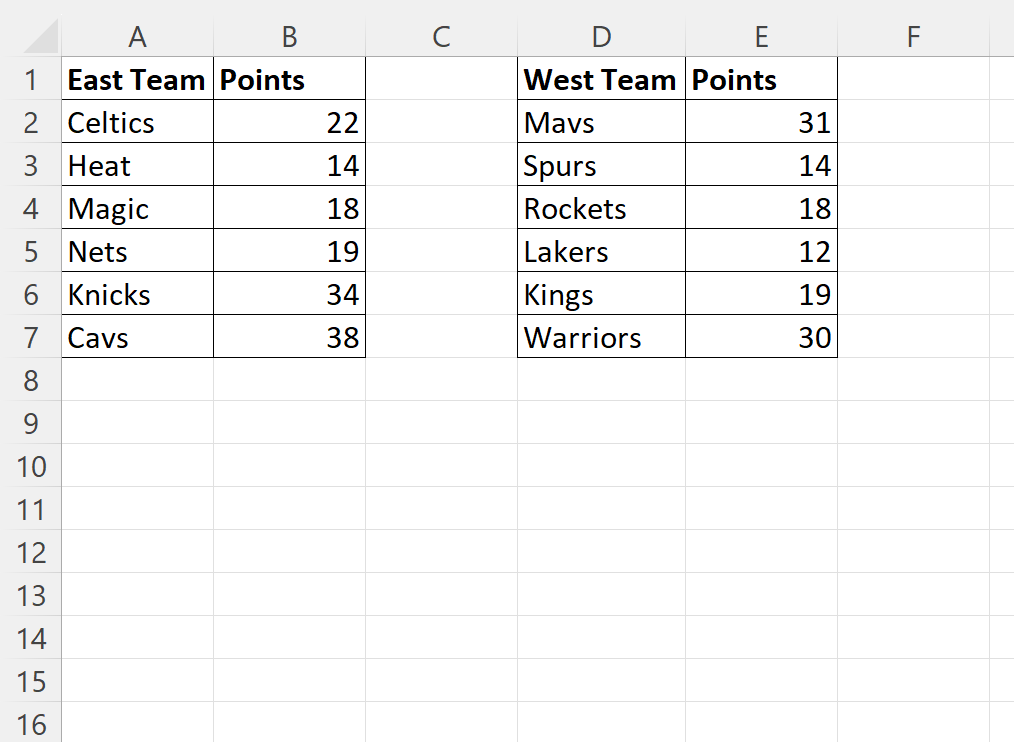
สมมติว่าเราต้องการค้นหาชื่อทีม Kings ในตารางใดตารางหนึ่ง และส่งกลับค่าคะแนนที่สอดคล้องกัน
เราสามารถระบุ Kings เป็นชื่อทีมเพื่อค้นหาในเซลล์ G2 จากนั้นพิมพ์สูตรต่อไปนี้ในเซลล์ H2 :
=IFERROR(VLOOKUP( G2 , A2:B7 ,2,0),VLOOKUP( G2 , D2:E7 ,2,0))
ภาพหน้าจอต่อไปนี้แสดงวิธีใช้สูตรนี้ในทางปฏิบัติ:
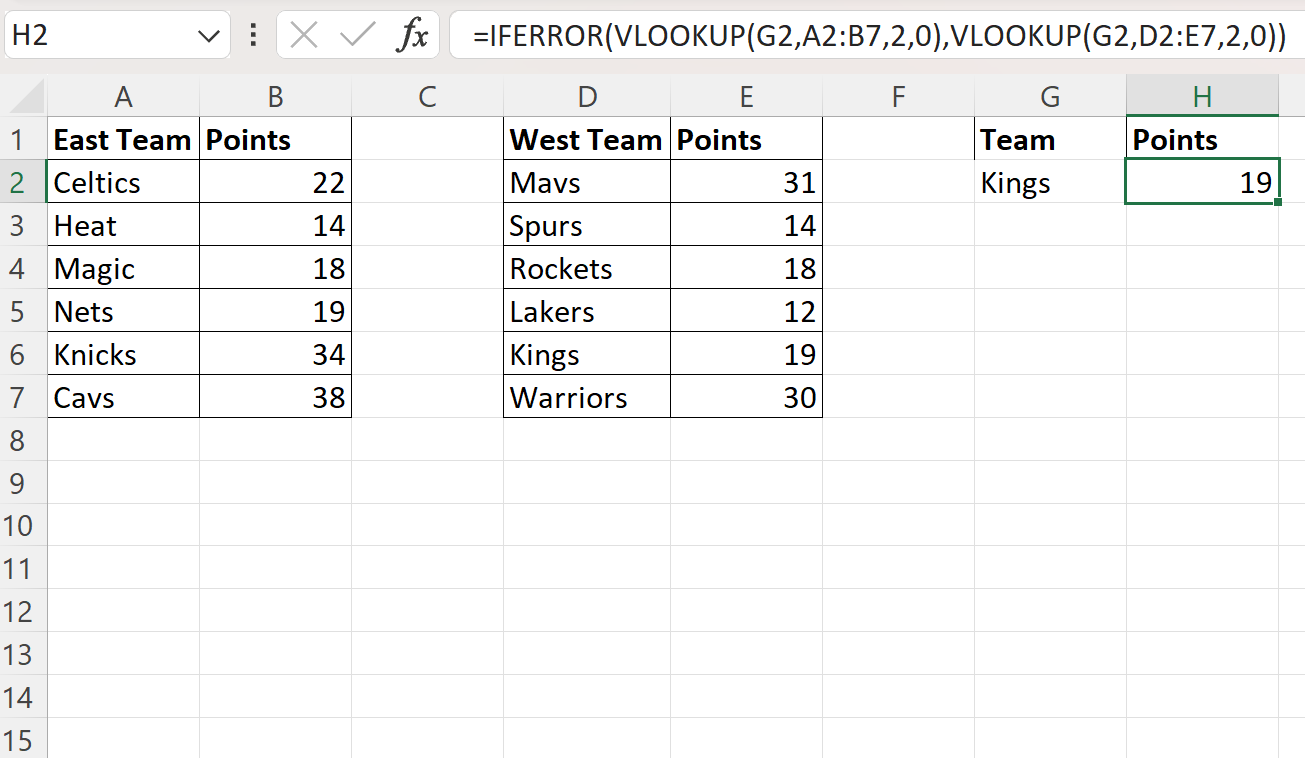
ส่งกลับสูตร 19 ซึ่งเป็นค่าจุดที่ถูกต้องซึ่งสอดคล้องกับ Kings
หากเราเปลี่ยนชื่อทีมวิจัยในเซลล์ G2 สูตรจะอัปเดตโดยอัตโนมัติเพื่อแสดงค่าคะแนนที่ถูกต้อง
ตัวอย่างเช่น สมมติว่าเราเปลี่ยนชื่อทีมเป็น Cavs :
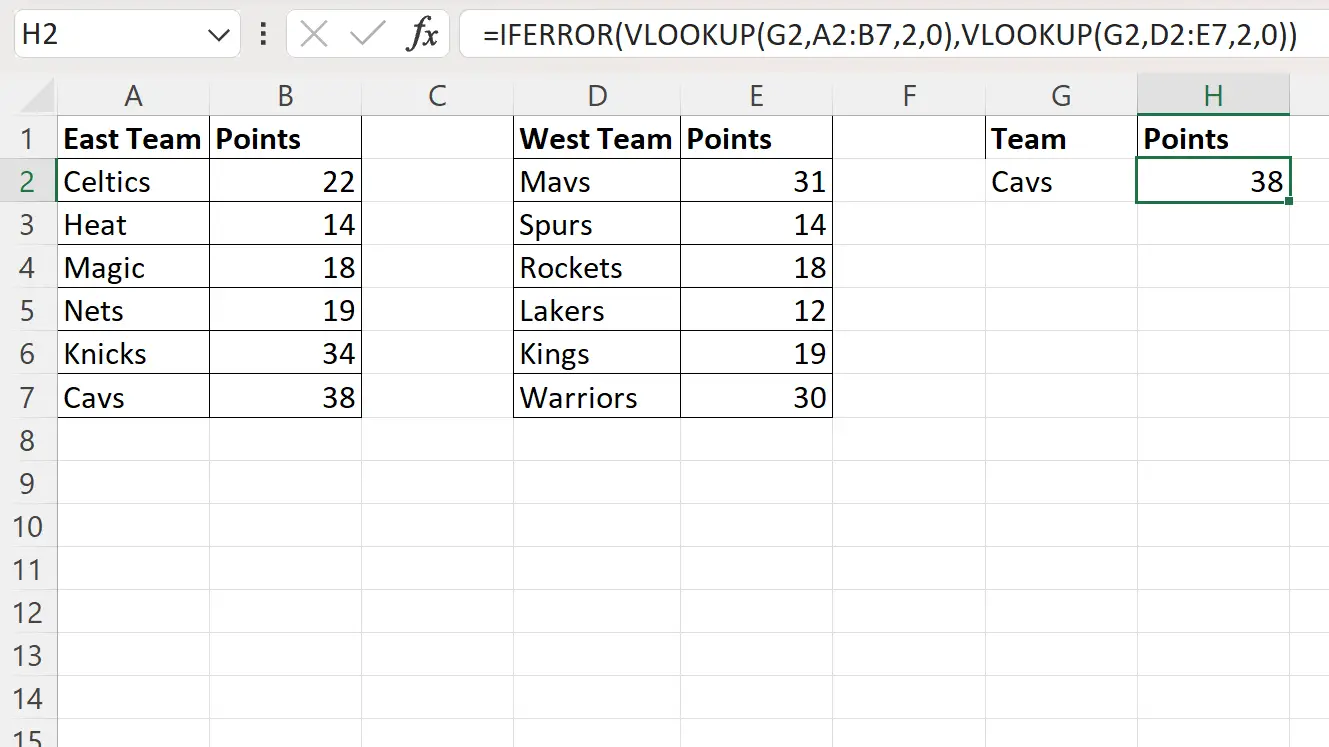
ส่งกลับสูตร 38 ซึ่งเป็นค่าจุดที่ถูกต้องซึ่งสอดคล้องกับ Cavs
สูตรนี้ทำงานอย่างไร?
จำสูตรที่เราใช้ค้นหาชื่อทีมในเซลล์ G2 โดยใช้ตารางค้นหาหลายตาราง:
=IFERROR(VLOOKUP( G2 , A2:B7 ,2,0),VLOOKUP( G2 , D2:E7 ,2,0))
สูตรนี้ทำงานอย่างไร:
ขั้นแรก เราใช้ VLOOKUP เพื่อพยายามค้นหาค่าในเซลล์ G2 (“Kings”) ในช่วง A2:B7
ซึ่งจะส่งกลับค่าที่สองในช่วงหรือ #N/A
ต่อไป เราใช้ฟังก์ชัน IFERROR เพื่อตรวจสอบว่าผลลัพธ์ของ VLOOKUP แรกส่งกลับ #N/A หรือไม่
ถ้าส่งคืน #N/A เราจะส่งคืนผลลัพธ์ของฟังก์ชัน VLOOKUP ที่สองแทน ซึ่งจะค้นหาค่าในเซลล์ G2 ในช่วงต่อไปนี้ของ D2:E7
แหล่งข้อมูลเพิ่มเติม
บทช่วยสอนต่อไปนี้จะอธิบายวิธีดำเนินการทั่วไปอื่นๆ ใน Excel:
Excel: ใช้ VLOOKUP เพื่อส่งคืนช่องว่างแทน #N/A
Excel: ใช้ VLOOKUP เพื่อค้นหาค่าระหว่างช่วง
Excel: ใช้ VLOOKUP เพื่อส่งกลับค่าที่ตรงกันล่าสุด